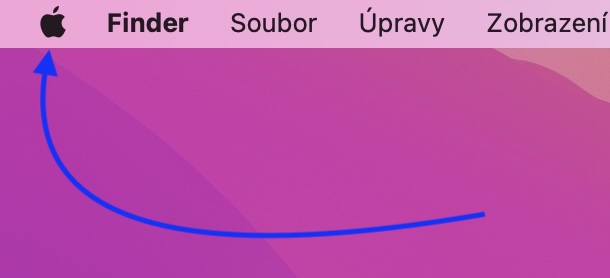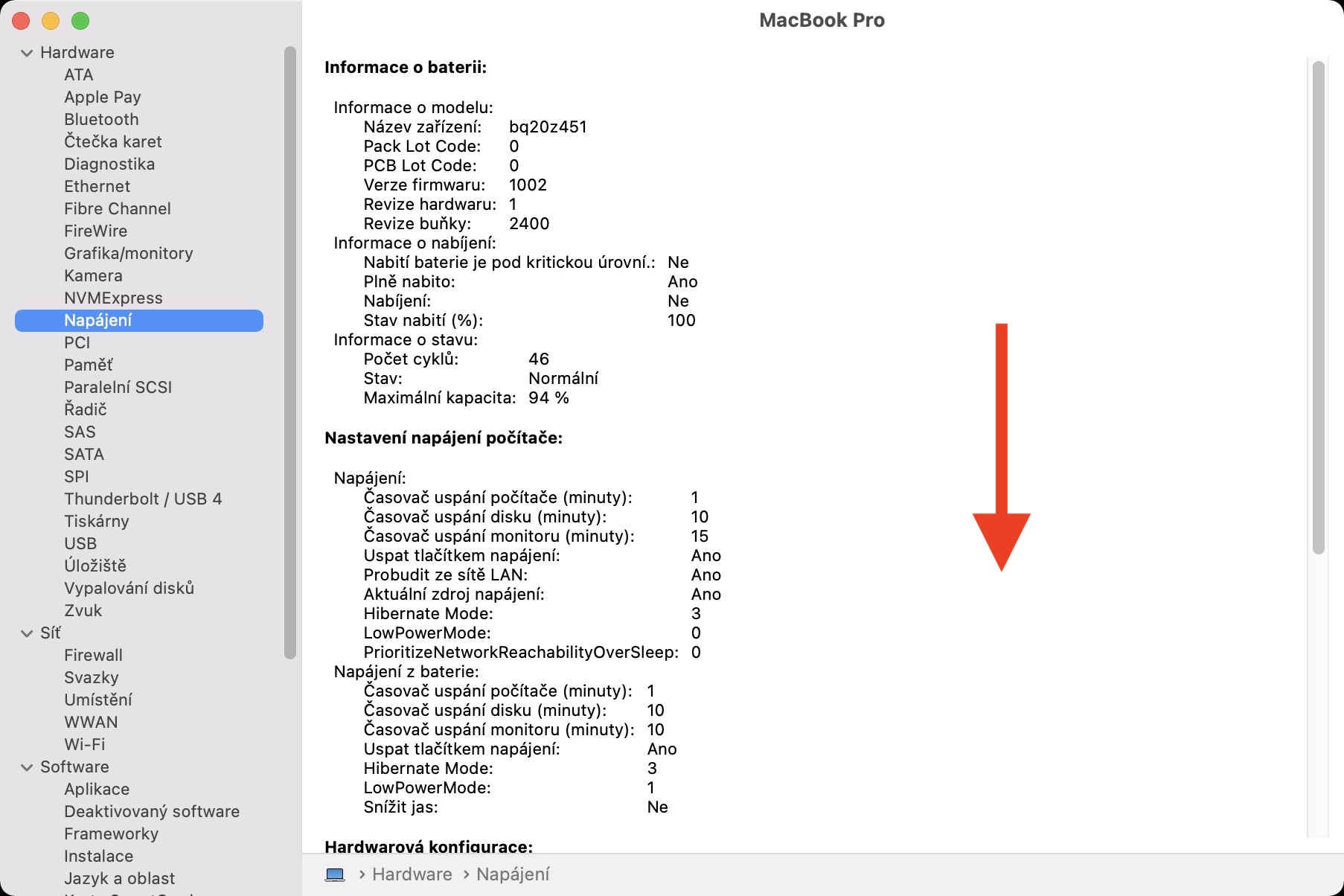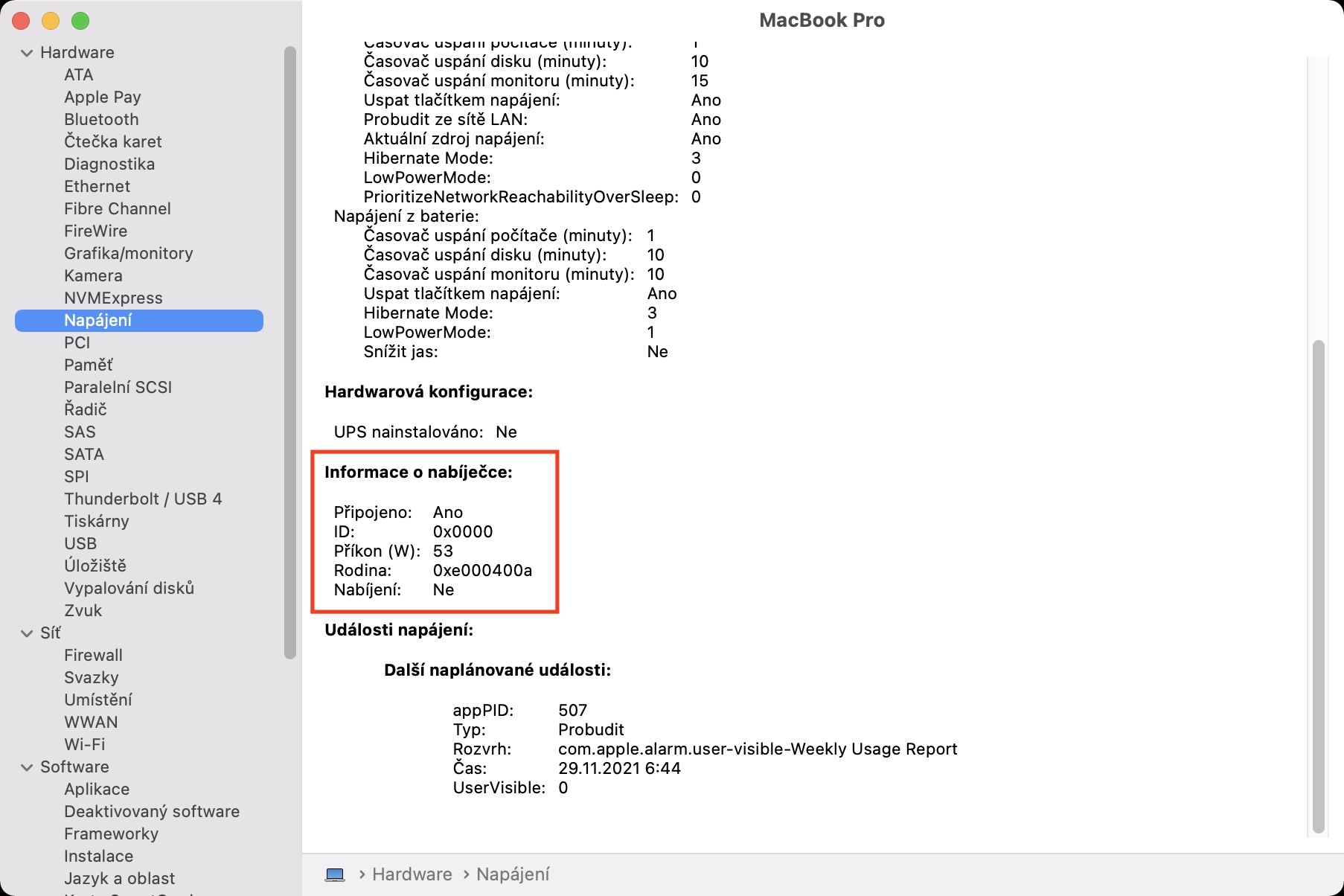Ang MacBook usa ka portable device, nga siyempre kinahanglan nga ma-charge matag karon ug unya. Mahimo nimo kini pinaagi sa paggamit sa usa ka orihinal nga adaptor, o mahimo ka makapalit usa ka dili orihinal nga adaptor o usa ka power bank. Adunay daghang mga paagi aron ma-charge ang usa ka MacBook. Depende kung asa ka MacBook, ang usa ka charging adapter nga adunay usa ka piho nga gahum gilakip sa package. Pananglitan, ang MacBook Air M1 adunay 30W adapter sa package, ang bag-ong 14″ MacBook Pro unya usa ka 67W o 96W adapter depende sa configuration, ug ang labing gamhanan nga 16″ MacBook Pro bisan usa ka 140W adapter. Kini nga mga adaptor makasiguro sa walay problema nga pag-charge bisan sa pinakataas nga load.
Mahimo nga interes nimo

Giunsa pagpangita ang kasayuran bahin sa usa ka konektado nga charging adapter sa usa ka Mac
Gihisgutan ko sa ibabaw nga mahimo ka usab makapalit usa ka lahi nga adapter sa pag-charge alang sa MacBook, o mahimo ka mogamit usa ka power bank. Sa bisan unsa nga kaso, sa pagpili niini nga accessory, gikinahanglan nga imong hatagan ug pagtagad ang husto nga pagpili. Siyempre, una ka nga interesado sa labing kataas nga pasundayag sa adapter nga gusto nimo paliton. Alang sa adaptor, maayo nga kini adunay parehas nga pasundayag, i.e. parehas sa orihinal nga adapter nga naa nimo sa package. Kung mag-abut ka alang sa usa ka adapter nga adunay mas ubos nga gahum, ang MacBook sa tinuud mo-charge, apan labi ka hinay, o sa mas taas nga karga, ang pag-discharge mahimo ra nga mohinay. Sa laing bahin, ang usa ka mas kusgan nga adaptor siyempre maayo tungod kay kini mopahiangay. Sa bisan unsang kaso, sulod sa macOS, mahimo nimong tan-awon ang kasayuran bahin sa konektado nga charging adapter, kauban ang kasayuran bahin sa pagkonsumo sa kuryente. Kung gusto nimo nga buhaton, ipadayon lang ang mosunod:
- Una, kinahanglan nimo nga i-tap ang ibabaw nga wala nga suok sa screen icon .
- Sa higayon nga buhaton nimo kini, kupti ang Option key sa imong keyboard.
- S nagkupot sa Option key i-klik ang una nga kapilian Impormasyon sa Sistema…
- Usa ka bag-ong bintana ang moabli, diin sa wala nga menu sa kategorya hardware i-klik ang seksyon suplay sa kuryente.
- Dugang pa, gikinahanglan nga mobalhin ka niini nga seksyon hangtod sa ubos.
- Pangitaa ang kahon nga adunay ngalan dinhi Impormasyon sa charger.
- Ubos unya mahimo nimo kini tan-awon tanang impormasyon bahin sa charging adapter.
Mao nga, gamit ang pamaagi sa ibabaw, mahimo nimong tan-awon ang tanan nga kasayuran bahin sa karon nga konektado nga charger sa imong MacBook. Ang labing makaiikag nga datos sa kini nga kaso mao ang siyempre ang power input, nga nagtino kung pila ka watts ang mahimo nga ma-charge sa MacBook adapter. Dugang pa, mahimo nimong tan-awon ang kasayuran kung ang aparato nag-charge karon, kauban ang ID ug pamilya. Sa seksyon sa Power, dugang sa impormasyon bahin sa charger, mahimo usab nimo tan-awon ang impormasyon bahin sa imong baterya, i.e. ang gidaghanon sa mga siklo, status o kapasidad - pag-scroll lang sa seksyon sa Impormasyon sa Baterya.